六、配置Horizon Connection Server
1、配置产品许可证
打开https://域或主机ip/admin控制台,使用域账号登录
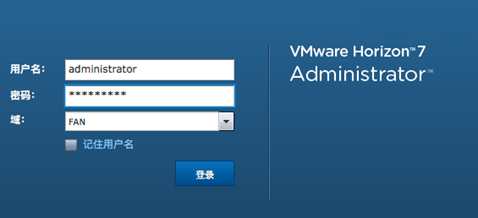
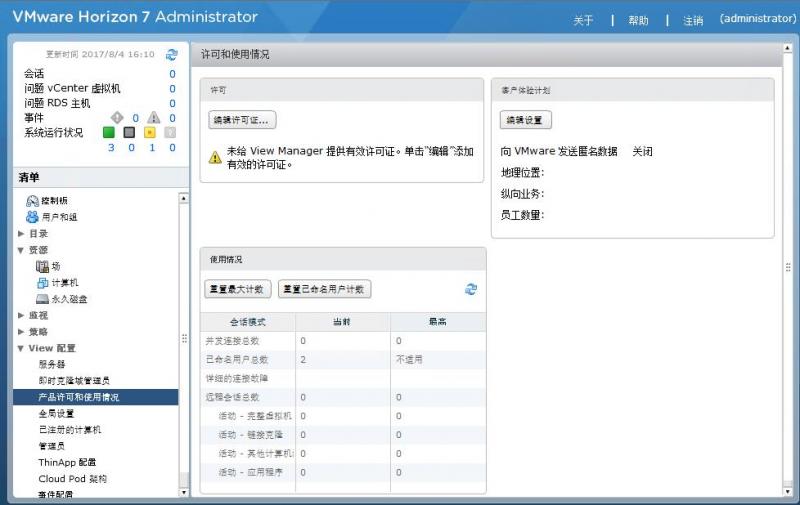
点击编辑许可证,输入产品许可证(可以在官方申请试用):
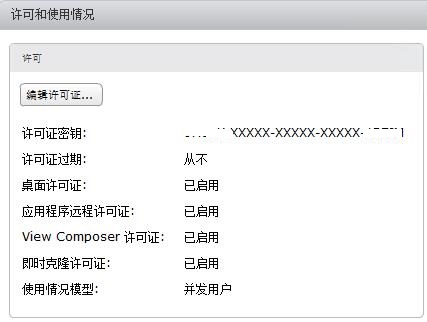
2、配置事件数据库
点击View配置–>事件配置,编辑,输入上面新建的事件数据库。
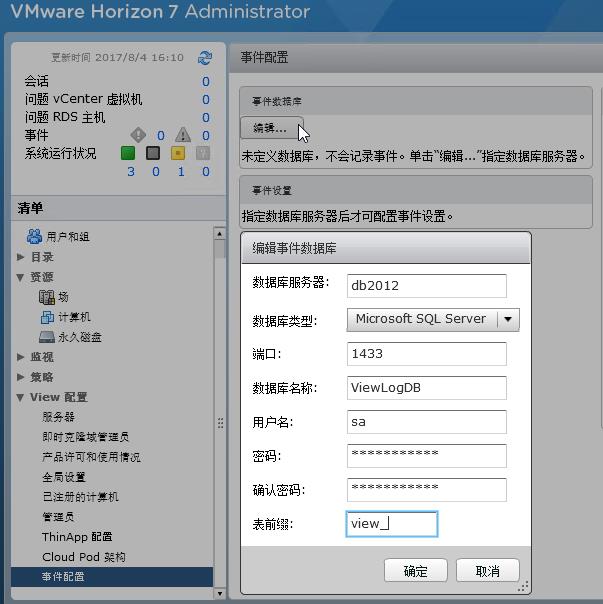
确定保存后,刷新页面。系统运行状况×××警告将消失
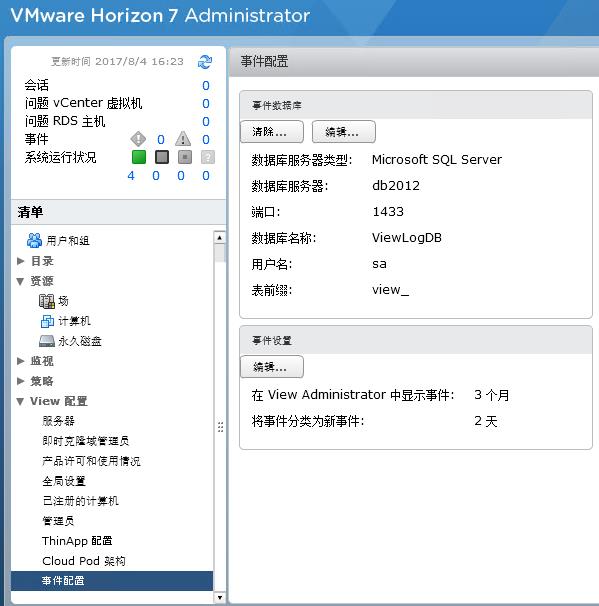
3、配置vCenter服务器
添加vCenter Server,View配置–>服务器–>vCenter Server–>添加

输入vCenter的服务器地址,用户名和密码。在高级设置里可以设置并发操作限制
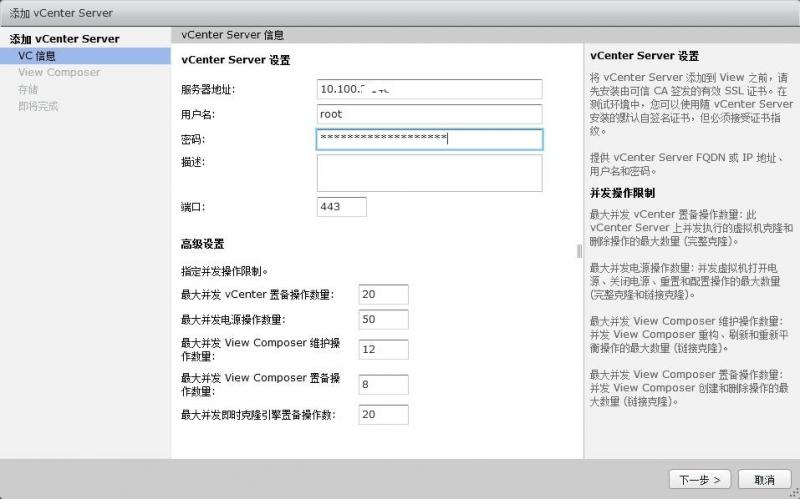
检查到无效的证书(vmware自签名证书),查看证书并接受vCenter证书信息
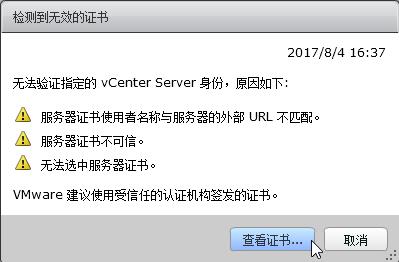
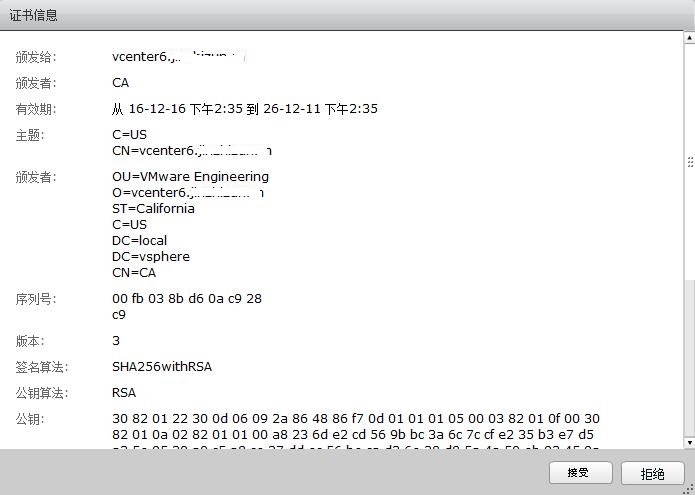
配置独立view composer的服务器地址,用户名和密码。下一步
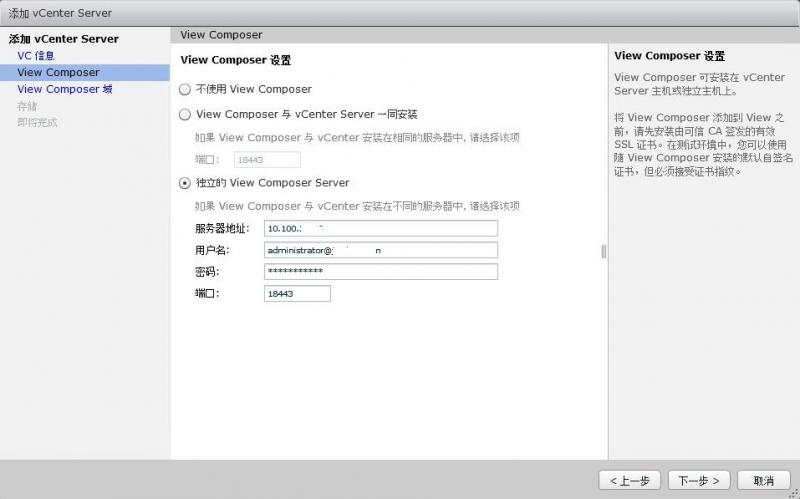
接受view composer证书信息,下一步
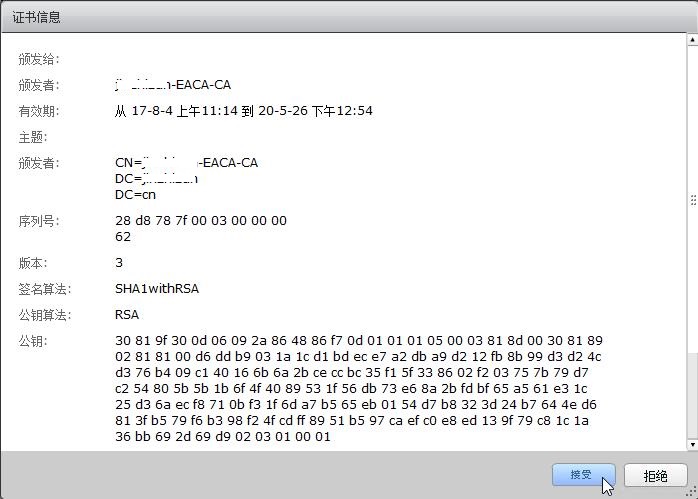
添加View Composer域
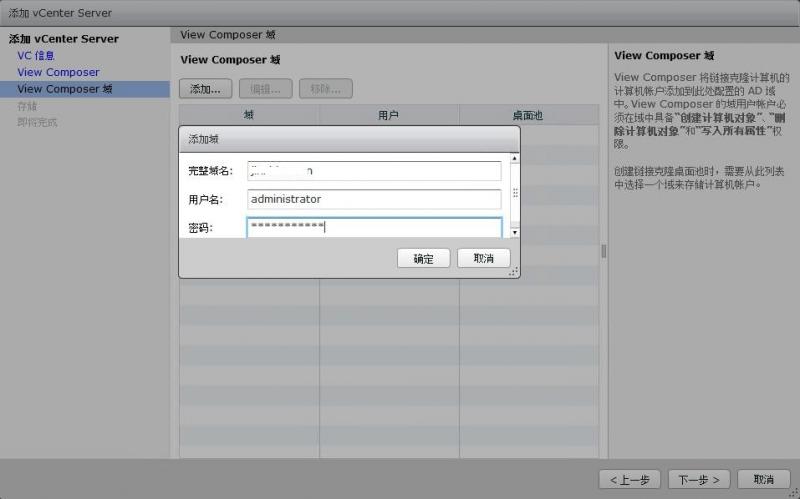
确定,下一步
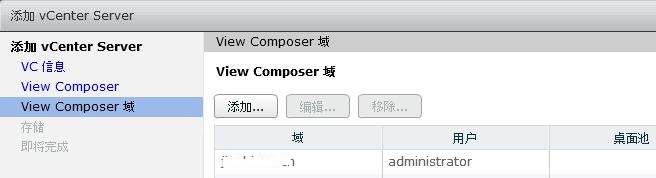
存储设置,默认
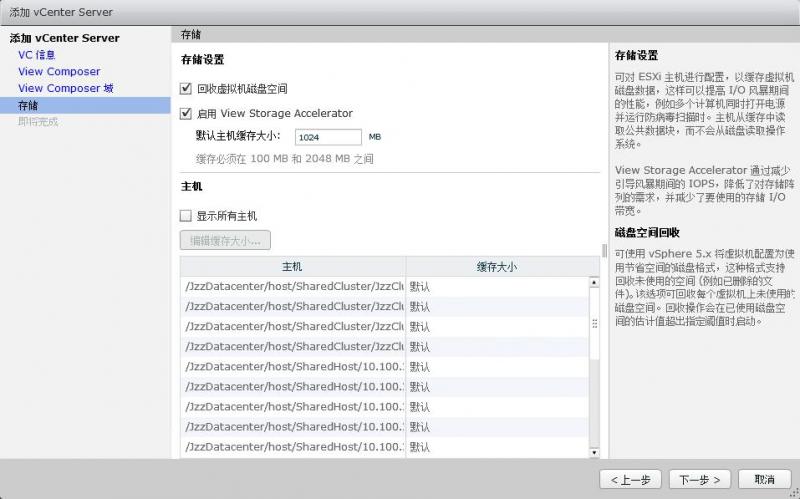
确认配置信息,完成

完成后,在view配置–>服务器可以看到添加成功的vCenter服务器
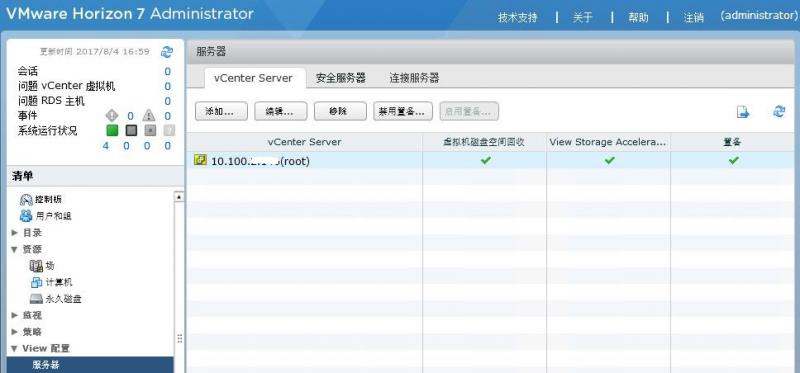
在控制板,可以看到系统运行状况都是正常的。
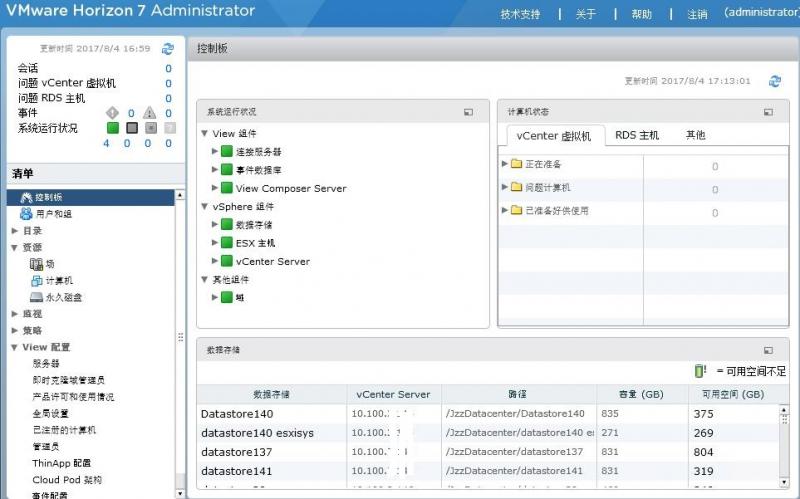
4、创建虚拟桌面池
链接克隆介绍(摘录)
采用 View Composer 链接克隆可以快速创建与主映像共享虚拟磁盘的桌面映像,有助于节省磁盘空间和简化对操作系统的修补程序和更新的管理。当我们创建链接克隆桌面池,View Composer 会从一个父虚拟机的某个快照生成链接克隆虚拟机,再使用链接克隆虚拟机来共享一个基础系统磁盘映像,因此虚拟桌面使用的存储空间比完整虚拟机要少。关于链接克隆有比较重要的三个日常维护功能:刷新、重构与平衡
刷新:
■ 随着用户与链接克隆进行交互,克隆的操作系统磁盘会逐渐增长。计算机刷新操作可将操作系统磁盘还原为其原始状态和大小,从而降低存储成本。
■ 刷新操作不会影响 View Composer 永久磁盘。
■ 当 View Composer 创建链接克隆时,它会为克隆的操作系统磁盘拍摄快照。该快照会用唯一标识标注此链接克隆虚拟机。刷新操作会把操作系统磁盘恢复到该快照。
■ View Composer 刷新链接克隆所需的时间仅为删除并重新创建该克隆所需时间的一半。
重构:
■在重构操作中,可以将父虚拟机的更新批量应用到所有通过链接克隆生成的虚拟桌面,例如打补丁、安装或升级软件等,或者修改桌面池中所有链接克隆的虚拟机硬件设置。
■可以在不影响链接克隆的情况下更改父虚拟机,因为链接克隆链接到副本虚拟机,而不是直接链接到父虚拟机。
■重构还会刷新链接克隆,降低其操作系统磁盘的大小。
■重构不会影响 View Composer 永久磁盘。
重新平衡:
■重新平衡操作会在可用的数据存储之间重新平均分配链接克隆虚拟机,以节省过载驱动器上的存储空间,并确保充分利用所有驱动器。
■还可以使用重新平衡操作将链接克隆虚拟机迁移至其他数据存储。请勿使用 vSphere Client 或 vCenter Server 迁移或管理链接克隆虚拟机,不要使用 Storage vMotion 将链接克隆虚拟机迁移到其他数据存储。
■确认桌面池置备已启用。当池置备禁用时,View 在重新平衡虚拟机之后会停止自定义这些虚拟机。
■重新平衡还会刷新链接克隆,从而降低其操作系统磁盘的大小。这不会影响 View Composer 永久磁盘。
4.1>.创建链接克隆虚拟桌面池
点击“清单”–>“目录”–>“桌面池”–>添加
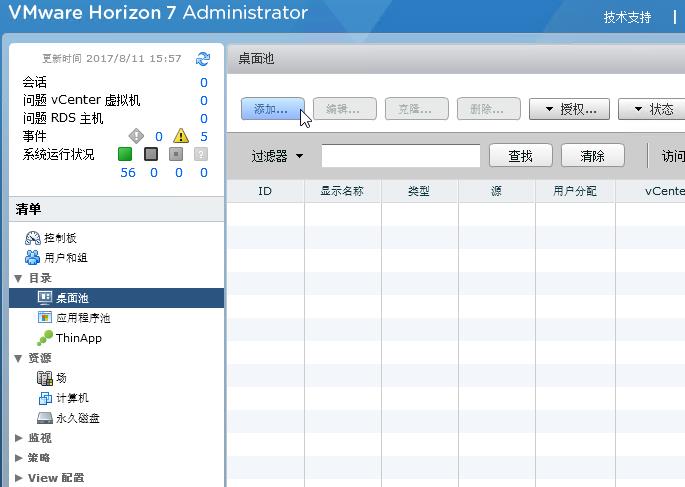
在弹出的对话框,选择自动桌面池。下一步
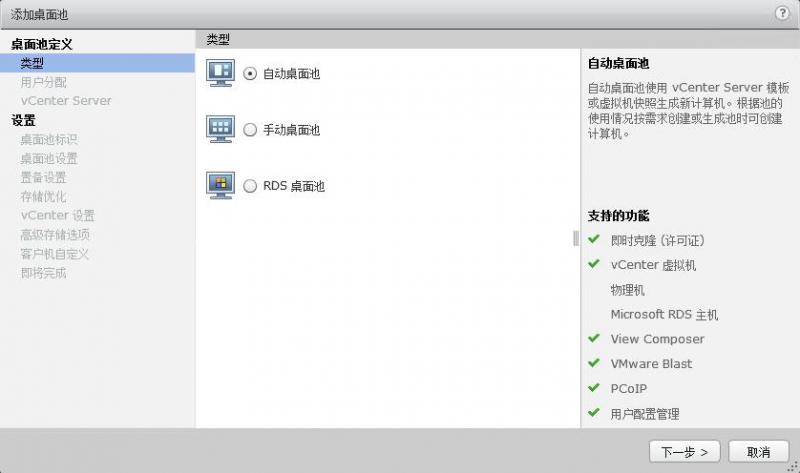
用户分配,选择默认配置(说明见下图)。下一步
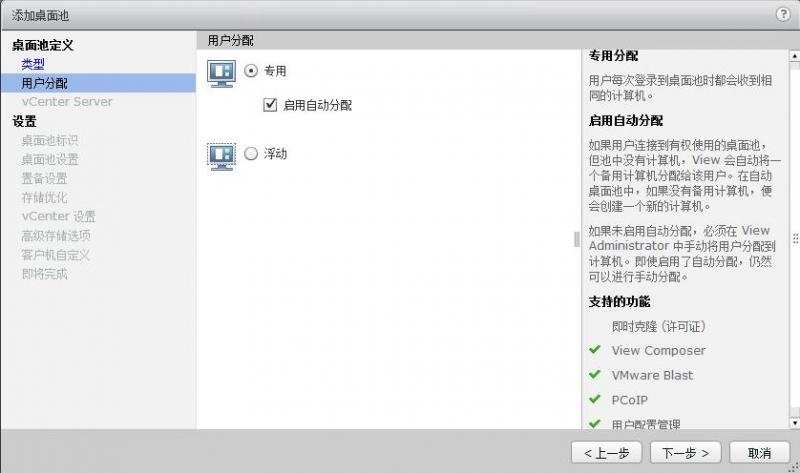
选择vCenter和View Composer(默认),下一步
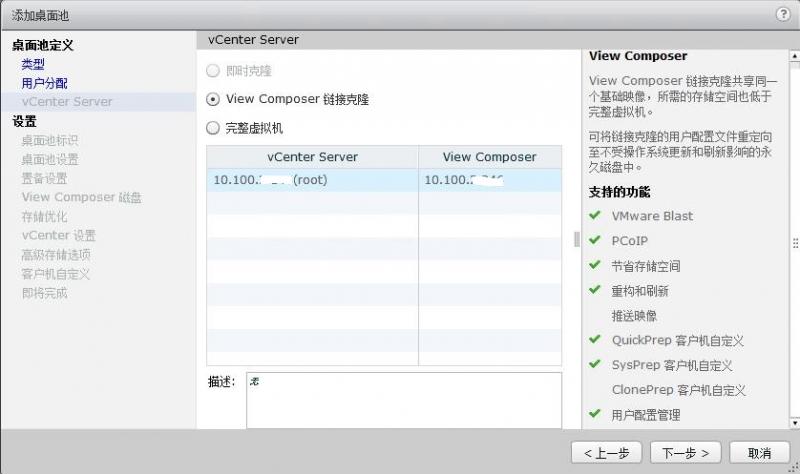
指定桌面池标识ID和显示名称(可选),下一步
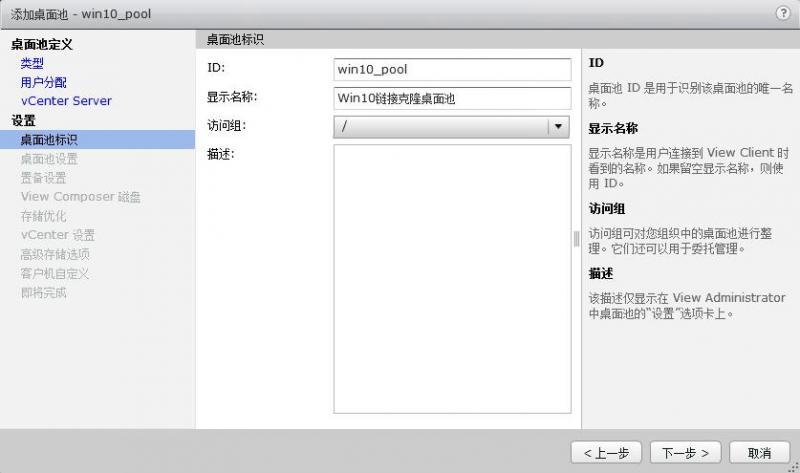
桌面池设置中,勾选HTML Access。以支持通过浏览器访问桌面,其他默认。下一步
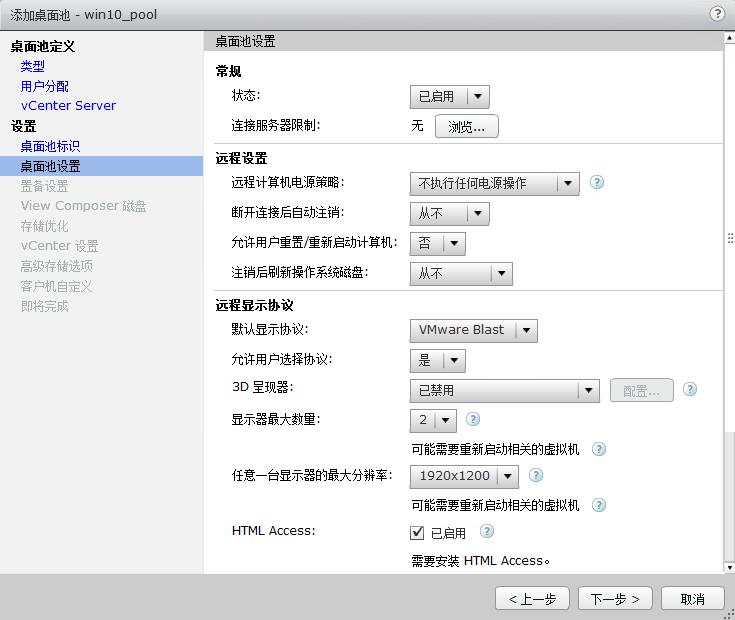
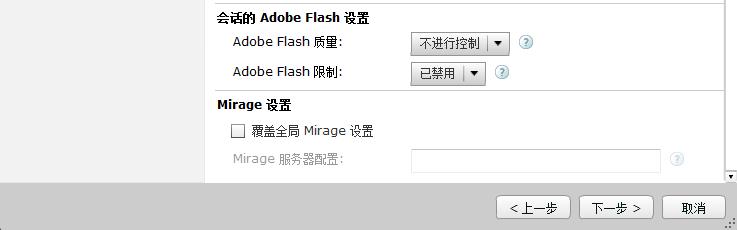
置备设置中,指定命名模式({n:fixed=3}代表从001-999进行自动编号),其他按需配置。下一步
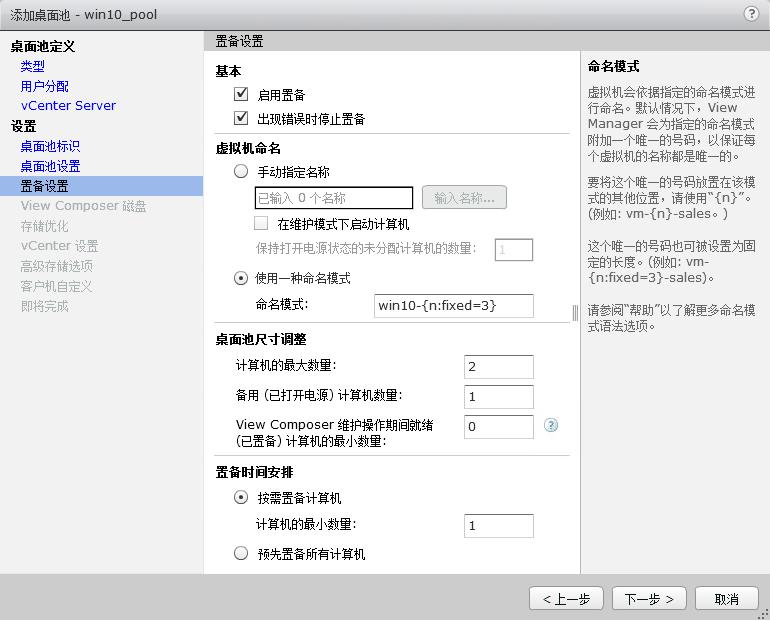
设置永久磁盘和一次性文件重定向(临时文件,重启会清空),下一步
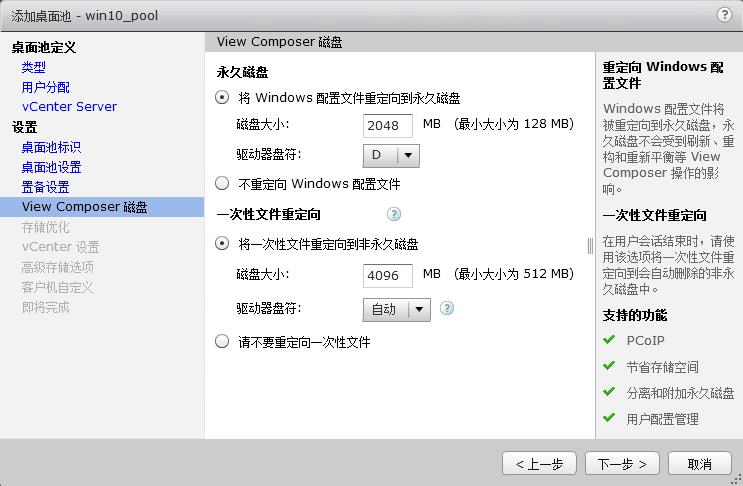
存储优化,没有VSAN,跳过
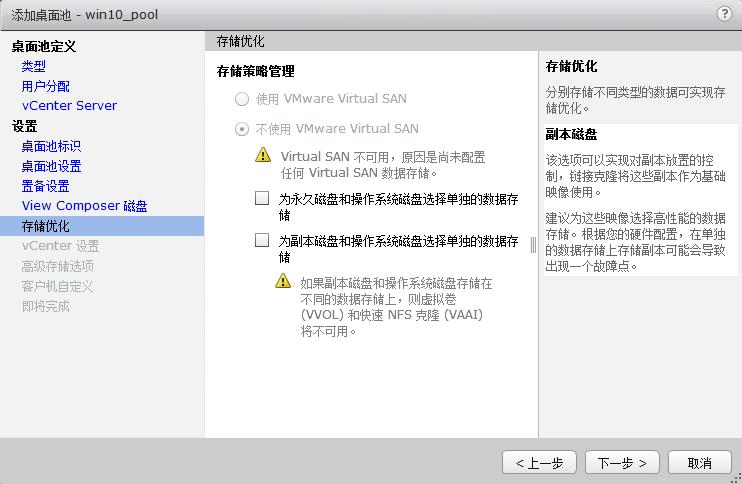
vCenter设置中,指定父虚拟机、快照、虚拟机文件夹目录,主机或群集、资源池、数据存储目录
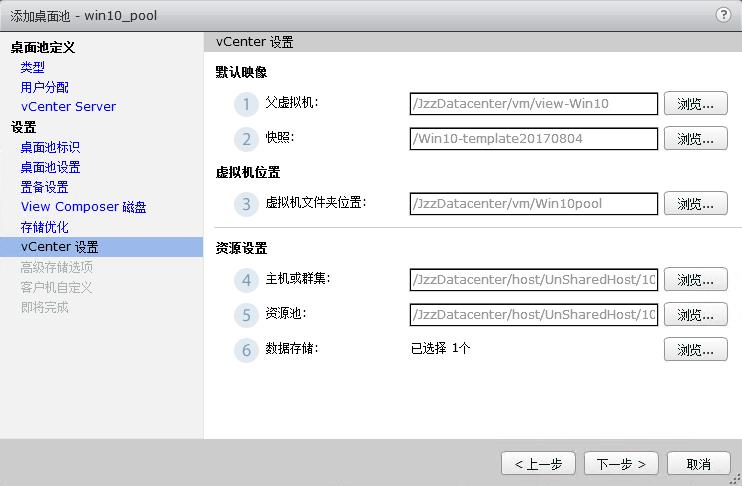
高级存储选项(提高性能和回收磁盘空间),默认。下一步
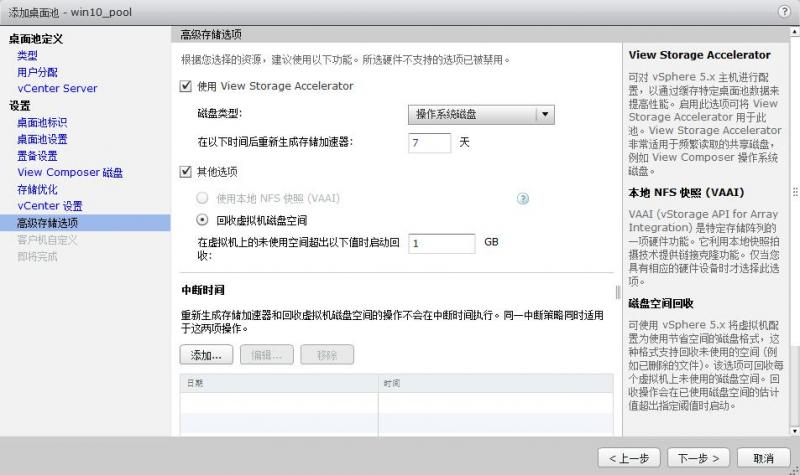
指定环境准备时新建的AD容器,并勾选允许重新使用已存在的计算机账户。下一步
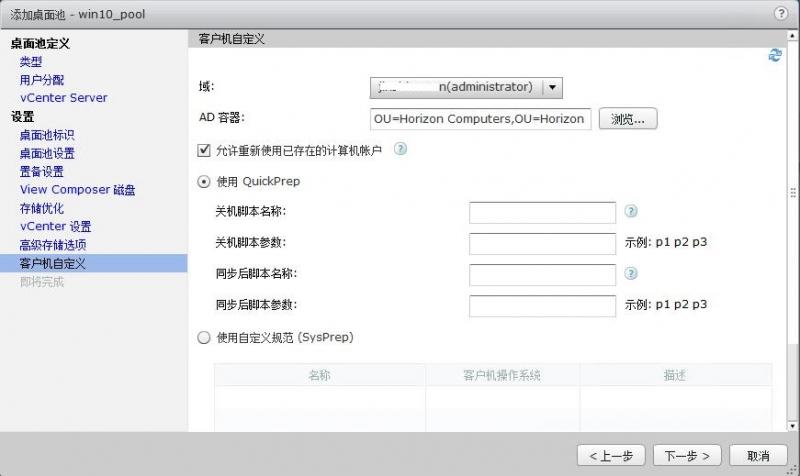
确认配置无误,点击完成。
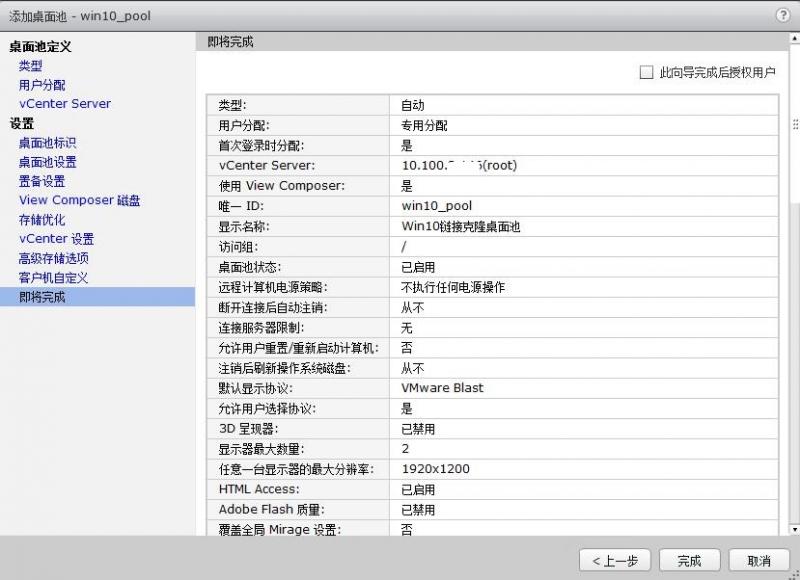
完成后,在目录–>桌面池,可以看到新建的桌面池
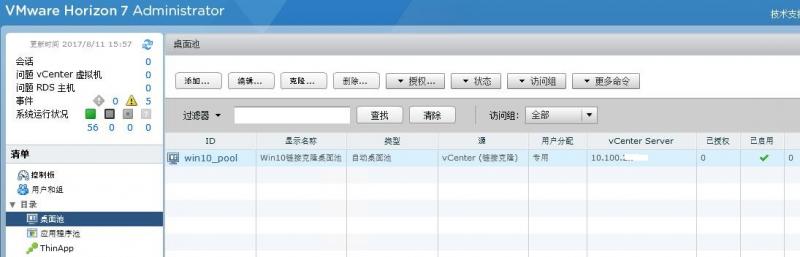
在资源–>计算机,可以看到已经置备好的虚拟机,状态为可用。
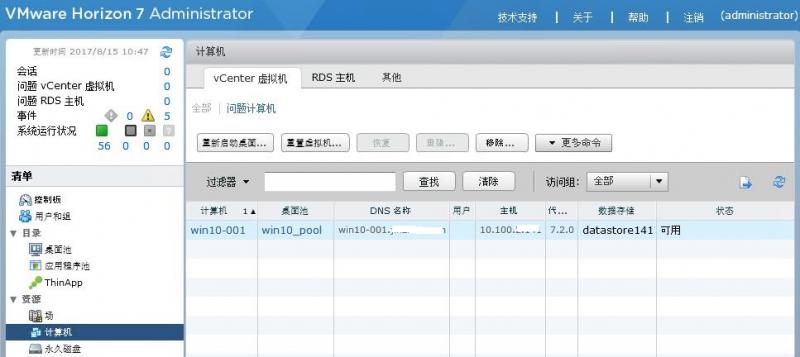
在永久磁盘,可以看到已创建好的2G的已定义的磁盘。
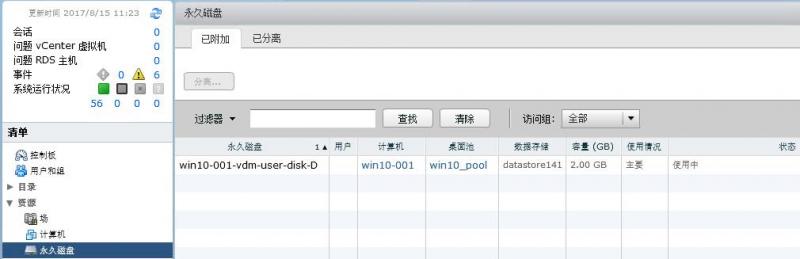
在vCenter中可以看到已经置备好的桌面虚拟机,且已打开电源。
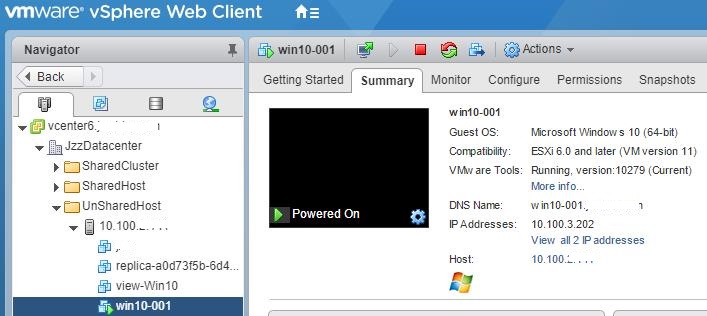
4.2>.为虚拟桌面分配用户
选择目录–>桌面池,点击授权–>添加授权
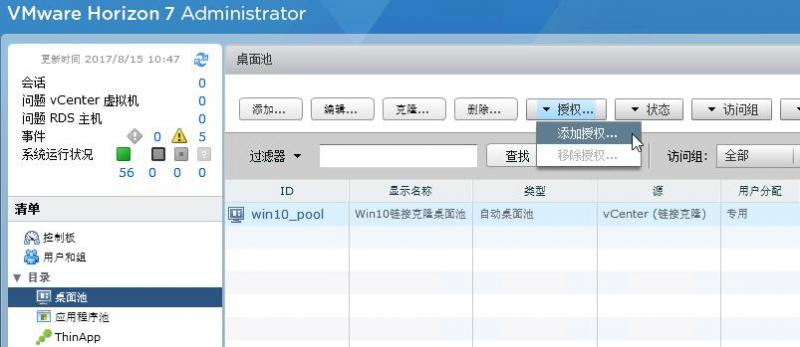
在弹出的界面,点击添加。选择域名,输入名称/用户名,点击查找。选中需要添加的用户或组,确定。
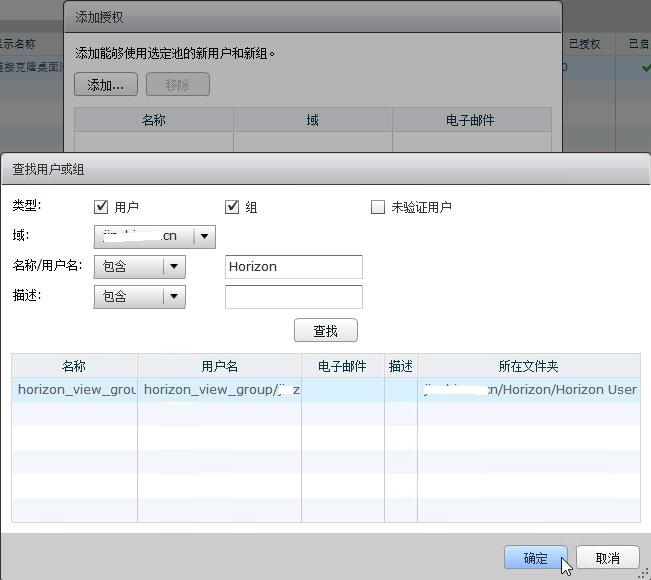
确认要添加的用户组,点击确定。
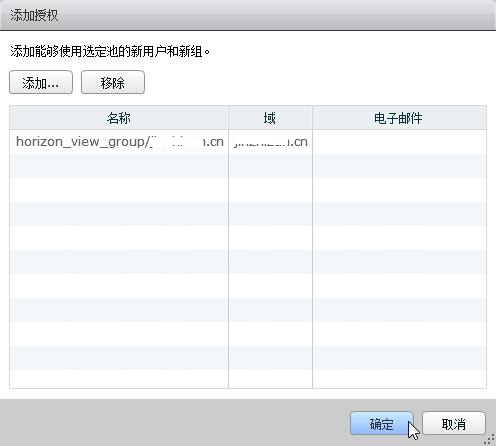
添加完成后,桌面池显示为已授权。
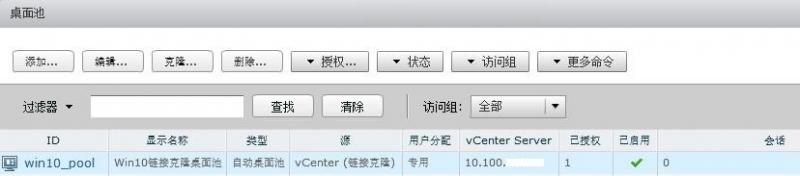
点击桌面池ID,可以进入该桌面池,查看桌面池的相关信息。
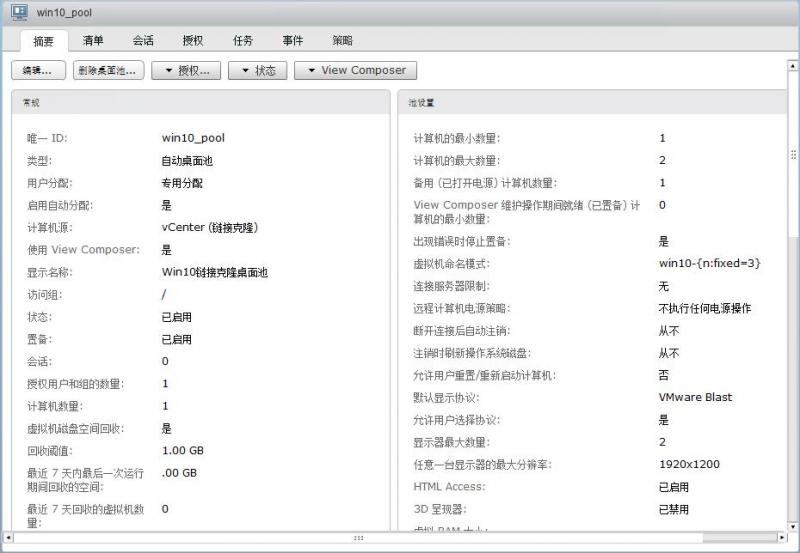
允许随意转载;但,请点赞!点赞-NMBHOST:NMB HOST » 桌面虚拟化 VMware Horizon View 7 安装部署指南 云办公系统安装部署

 DELL R720服务器不开机修复记录 (转)
DELL R720服务器不开机修复记录 (转) VMware vSphere GPU虚拟化Bitfusion 安装参考指南
VMware vSphere GPU虚拟化Bitfusion 安装参考指南 Citrix XenDesktop 2203长期稳定版本虚拟云桌面部署教程
Citrix XenDesktop 2203长期稳定版本虚拟云桌面部署教程


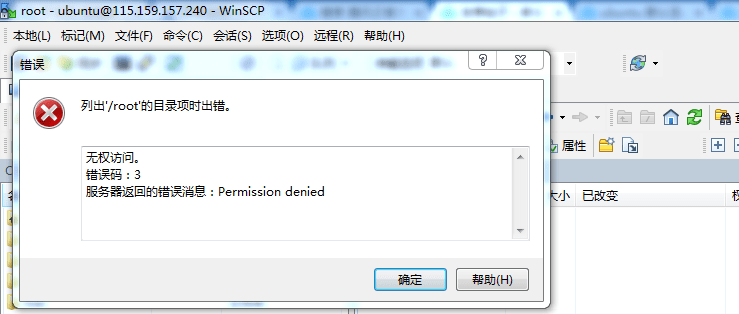


此文中图片都无法显示,能看下是什么原因吗?
可能是防盗链的缓存导致的 清下缓存 我这里是可以显示的
https://www.cnblogs.com/3teeth/archive/2013/09/29/3345614.html
SqlServer 局域网内不能连接对方数据库
官方文档:
https://docs.vmware.com/cn/VMware-Horizon-7/index.html
http://pubs.vmware.com/horizon-7-view/index.jsp?lang=zh_CN
https://www.vmware.com/cn/support/support-resources/pubs/view_pubs.html